ทบทวนการกู้คืนข้อมูล Wondershare -ผลการทดสอบ ข้อดี&ข้อเสีย
เผยแพร่แล้ว: 2022-02-13ฉันกำลังเขียน บทวิจารณ์การกู้คืนข้อมูล Wondershare เนื่องจากฉันได้ทดสอบและใช้การกู้คืนข้อมูล Wondershare บนแล็ปท็อป Windows ของฉันแล้ว ในบทความนี้ ฉันจะเปรียบเทียบ Wondershare กับซอฟต์แวร์กู้คืนข้อมูลฟรีอื่นๆ
คุณอยู่ที่นี่หมายความว่าคุณต้องการซื้อซอฟต์แวร์กู้คืนข้อมูล นั่นหมายความว่าคุณได้สูญเสียข้อมูลของคุณไปแล้ว ดังนั้นฉันแนะนำให้คุณใช้บริการสำรองข้อมูลบนคลาวด์เพื่อสำรองข้อมูลคอมพิวเตอร์และมือถือของคุณไปยังเซิร์ฟเวอร์ออนไลน์ เมื่อคุณสูญเสียข้อมูล คุณสามารถกู้คืนจากบริการสำรองข้อมูลของคุณได้อย่างรวดเร็ว ฉันแนะนำคุณ iDrive ( ลิงก์ลดราคา 75% ) ตอนนี้ ให้เราดำเนิน การทบทวนการกู้คืนข้อมูล Wondershare ของฉันต่อไป
สารบัญ
Wondershare การตรวจสอบการกู้คืนข้อมูล
Wondershare เป็นบริษัทที่มีชื่อเสียงซึ่งพัฒนาซอฟต์แวร์สำหรับคอมพิวเตอร์และมือถือ ไม่เพียงแต่พัฒนาซอฟต์แวร์กู้คืนข้อมูลเท่านั้น แต่ยังรวมถึงซอฟต์แวร์ยูทิลิตี้อื่นๆ อีกมากมาย การกู้คืนข้อมูล Wondershare เป็นซอฟต์แวร์ที่ใช้งานง่ายมาก ซึ่งสามารถกู้คืนข้อมูลเกือบทุกรูปแบบ เช่น รูปภาพ เพลง หรือวิดีโอ รองรับไฟล์มากกว่า 550 รูปแบบ การสแกนนั้นเร็วมาก กู้คืนไฟล์จำนวนมากได้ดี มันมีซอฟต์แวร์กู้คืนสำหรับ Windows และ Mac เช่นกัน คุณสมบัติที่สำคัญบางประการมีการระบุไว้ด้านล่าง
หมายเหตุ: เมื่อเร็ว ๆ นี้พวกเขาได้แนะนำ Recoverit ซอฟต์แวร์กู้คืนข้อมูลใหม่และปรับปรุง พวกเขาจะไม่ดูแลซอฟต์แวร์กู้คืนข้อมูลอีกต่อไป ดังนั้นคุณควรไปกับ Wondershare Recoverit แทนซอฟต์แวร์กู้คืนข้อมูลเก่า
กู้คืนประวัติย่อ:
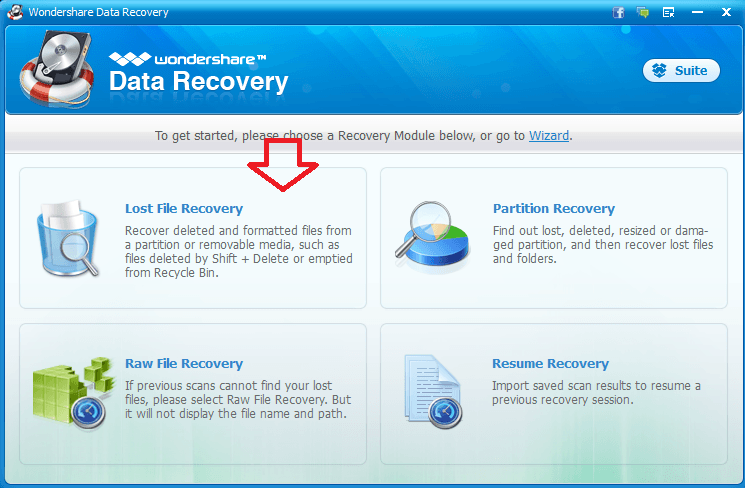
คุณสามารถกู้คืนข้อมูลได้สองวิธี หนึ่งคือโหมดวิซาร์ดและอีกหนึ่งโหมดมาตรฐาน ในโหมดมาตรฐาน คุณจะเห็นตัวเลือกด้านบน หากคุณกำลังกู้คืนไฟล์จำนวนมาก ขั้นตอนการสแกนอาจใช้เวลานาน ในขณะนั้น คุณสามารถหยุดกระบวนการกู้คืนชั่วคราวและดำเนินการต่อในภายหลังได้ มีซอฟต์แวร์อื่นเพียงไม่กี่ตัวเท่านั้นที่ให้คุณสมบัตินี้
การสแกนลึกและการสแกนไฟล์ดิบ:
คุณต้องใช้ Deep scan เสมอ เนื่องจากการสแกนอย่างรวดเร็วจะไม่กู้คืนไฟล์ มีคุณสมบัติพิเศษในการสแกนไฟล์ Raw มันจะสแกนไฟล์ตามนามสกุลเช่น JPG, PNG, DOC หรืออื่น ๆ ซอฟต์แวร์อื่นๆ จำนวนมากจะไม่มีคุณสมบัตินี้
เรียกดูโฟลเดอร์:
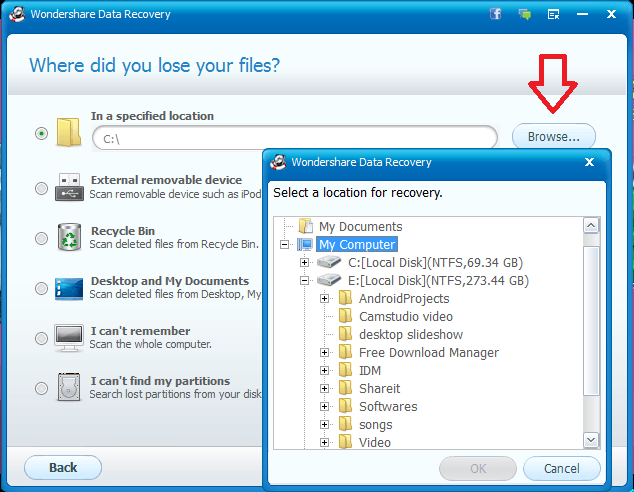
คุณสามารถเรียกดูคอมพิวเตอร์ของคุณและเลือกโฟลเดอร์เฉพาะเพื่อสแกนและกู้คืนไฟล์ เป็นคุณสมบัติที่ดีที่สุด คุณสามารถประหยัดเวลาได้มาก แม้แต่ซอฟต์แวร์ราคาแพงบางตัวก็ไม่สามารถให้คุณสมบัตินี้ได้ หากคุณซื้อซอฟต์แวร์อื่น คุณจะต้องสแกนพาร์ติชั่นทั้งหมด
ตัวเลือกโดยตรง:
มีตัวเลือกโดยตรงในการสแกนถังรีไซเคิล ไดรฟ์ภายนอก และบางโฟลเดอร์ในคอมพิวเตอร์ เป็นคุณลักษณะที่ดีซึ่งคุณสามารถสแกนถังรีไซเคิลได้ มีซอฟต์แวร์อื่นเพียงไม่กี่ตัวเท่านั้นที่จะให้คุณสมบัตินี้
อุปกรณ์ที่รองรับ:
คุณสามารถกู้คืนข้อมูลได้จากอุปกรณ์ภายนอก คุณสามารถกู้คืนไฟล์จากแฟลชไดรฟ์ การ์ดหน่วยความจำ ฮาร์ดไดรฟ์ภายนอก กล้องหรือตัวเข้ารหัสกล้อง และอื่นๆ อีกมากมาย ซอฟต์แวร์พรีเมียมอื่นๆ ทั้งหมดรองรับคุณสมบัตินี้
ดูตัวอย่าง:
คุณสามารถดูตัวอย่างไฟล์ก่อนกู้คืน คุณสามารถดูตัวอย่างไฟล์ทั้งหมดที่ไม่เสียหาย แต่คุณภาพการแสดงตัวอย่างไม่ดีเมื่อเทียบกับซอฟต์แวร์อื่นๆ
ค้นหาตามประเภทไฟล์:
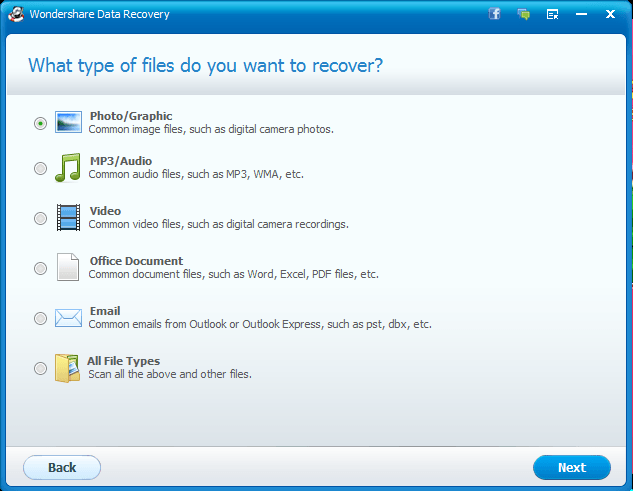
คุณสามารถค้นหาได้เฉพาะประเภทไฟล์ที่ต้องการ เช่น รูปภาพ วิดีโอ หรือเพลง คุณจะได้รับคุณลักษณะนี้ในซอฟต์แวร์อื่นๆ

ราคา & ส่วนลด
ราคาการกู้คืนข้อมูล Wondershare นั้นน้อยมากเมื่อเทียบกับซอฟต์แวร์กู้คืนอื่นๆ คลิกที่นี่เพื่อตรวจสอบราคาปัจจุบันของการกู้คืนข้อมูล Wondershare
ข้อเสนอ: ผู้อ่านของเราจะได้รับข้อเสนอพิเศษสำหรับผลิตภัณฑ์ Wondershare ทั้งหมด เยี่ยมชมหน้าคูปองส่วนลด Wondershare ของเราสำหรับข้อเสนอล่าสุด
ผลการทดสอบ
ฉันได้เปรียบเทียบ Wondershare กับซอฟต์แวร์กู้คืนข้อมูลฟรีอื่นๆ ฉันกำลังแสดงผลการทดสอบให้คุณดู
ความเร็วในการสแกน:
ซอฟต์แวร์กู้คืนข้อมูลทุกตัวจะใช้เวลามากเกินไปในการสแกนไดรฟ์คอมพิวเตอร์ของคุณอย่างละเอียด แน่นอนว่าเวลาในการสแกนจะขึ้นอยู่กับขนาดของไดรฟ์ แม้ว่าคุณจะสแกนไดรฟ์ขนาดเล็ก แต่จะใช้เวลาอย่างน้อยหนึ่งชั่วโมงในการสแกนไดรฟ์ทั้งหมด แต่ฉันแน่ใจว่า Wondershare นั้นเร็วมากเมื่อเปรียบเทียบกับซอฟต์แวร์ฟรี ฉันได้เริ่มต้นซอฟต์แวร์สองตัวพร้อมกันด้วยการสแกนแบบลึก เพียงดูภาพด้านล่าง คุณจะเข้าใจความเร็วในการสแกนของ Wondershare
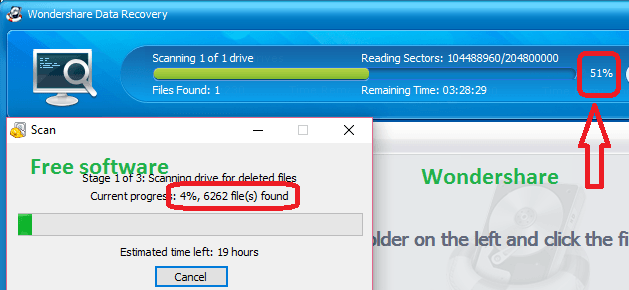
เมื่อซอฟต์แวร์อื่นถึง 4%, wondershare สแกนพื้นที่ 51% ฉันจะพูดถึงอีกครั้งว่าฉันได้เริ่มซอฟต์แวร์ทั้งสองพร้อมกัน
สแกนอย่างรวดเร็ว:
การสแกนเชิงลึกจะใช้เวลามากเกินไป แต่การสแกนอย่างรวดเร็วจะสแกนไดรฟ์ของคุณอย่างรวดเร็ว แต่ไม่มีการรับประกันว่าจะกู้คืนไฟล์ของคุณด้วยการสแกนอย่างรวดเร็ว ตรวจสอบหน้าจอด้านล่างสำหรับผลการสแกนด่วนของ wondershare
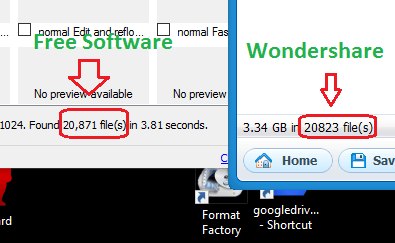
ผลการสแกนอย่างรวดเร็วเกือบเท่ากับซอฟต์แวร์ฟรี จากมุมมองนี้ Wondershare ไม่ใช่ผู้ชนะ
จำนวนไฟล์ที่กู้คืน
มันจะกู้คืนไฟล์มากเกินไป มันจะกู้คืนไฟล์ที่ถูกลบแม้หลังจากผ่านไปนาน ตรวจสอบภาพด้านล่างสำหรับผลการสแกนเชิงลึก
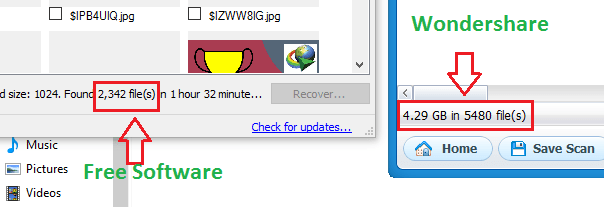
Wondershare กู้คืนไฟล์ 5480 ไฟล์จากที่ซอฟต์แวร์อื่นกู้คืนได้เพียง 2342 ไฟล์เท่านั้น
คุณภาพของไฟล์ที่กู้คืน
Wonder share กู้คืนไฟล์ที่เสียหายและไฟล์ต้นฉบับ คุณไม่สามารถกู้คืนไฟล์ที่เสียหายได้ คุณสามารถกู้คืนไฟล์ที่ไม่เสียหาย ฉันสังเกตว่าคุณภาพของไฟล์ที่กู้คืนนั้นดีมาก
วิธีใช้ Wondershare
หลังจากอ่าน รีวิวการกู้คืนข้อมูล Wondershare ของฉันแล้ว คุณอาจต้องการทราบเกี่ยวกับวิธีใช้ซอฟต์แวร์นี้ ก่อนหน้านั้น คุณต้องซื้อซอฟต์แวร์นี้ เพราะเป็นซอฟต์แวร์ระดับพรีเมียม
เยี่ยมชมหน้านี้เพื่อซื้อการกู้คืนข้อมูล Wondershare สำหรับ Windows หรือ Mac ติดตั้งซอฟต์แวร์
ตอนนี้คุณสามารถใช้งานได้สองโหมด หนึ่งคือโหมดมาตรฐานและอีกอันหนึ่งคือโหมดวิซาร์ด คุณสามารถใช้โหมดวิซาร์ดสำหรับการสแกนอย่างรวดเร็ว ฉันได้เขียนบทความ How แยกต่างหากเกี่ยวกับการใช้ซอฟต์แวร์นี้ อ่านวิธีกู้คืนไฟล์ที่ถูกลบจากฮาร์ดไดรฟ์ด้วย Wondershare
บทสรุป
หากคุณสูญเสียข้อมูลและต้องการซื้อซอฟต์แวร์กู้คืนข้อมูล คุณสามารถซื้อการกู้คืนข้อมูล Wondershare ได้อย่างแน่นอน เนื่องจากมีราคาต่ำกว่าซอฟต์แวร์กู้คืนข้อมูลระดับพรีเมียมอื่นๆ และเป็นไปตามที่สัญญาไว้ ดีกว่าซอฟต์แวร์ฟรี
| ข้อดี ข้อดี | ข้อเสีย ข้อเสีย |
|
|
ฉันขอเตือนคุณอีกครั้งว่า หากคุณไม่ต้องการให้ข้อมูลสูญหาย คุณต้องใช้บริการสำรองข้อมูลออนไลน์ เช่น iDrive ( ลิงก์ลดราคา 75% )
ถ้าคุณชอบ รีวิวการกู้คืนข้อมูล Wondershare นี้ กรุณาแบ่งปันกับเพื่อนของคุณ คุณสามารถติดตาม whatvwant.com บน Facebook และ Twitter สมัครสมาชิกช่อง WhatVwant บน YouTube เพื่อรับการอัปเดตเป็นประจำ
